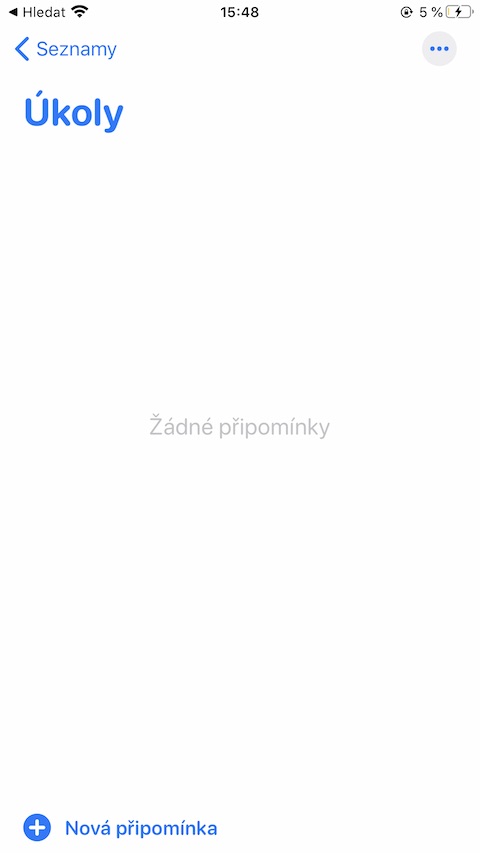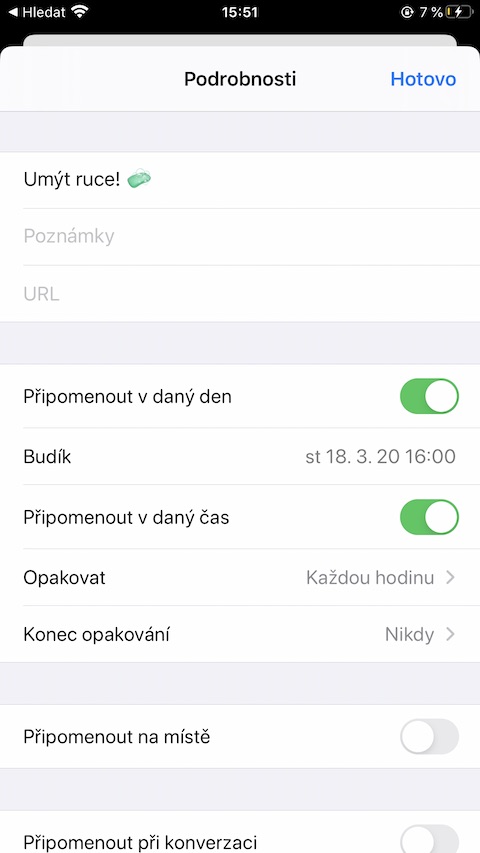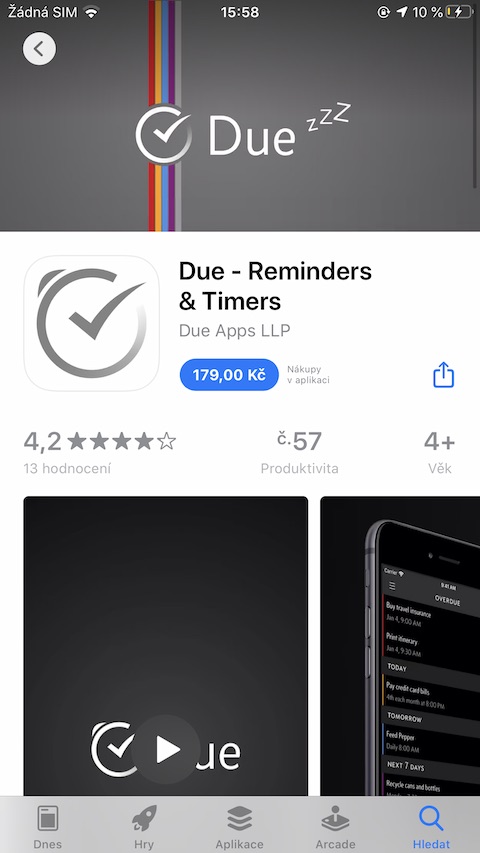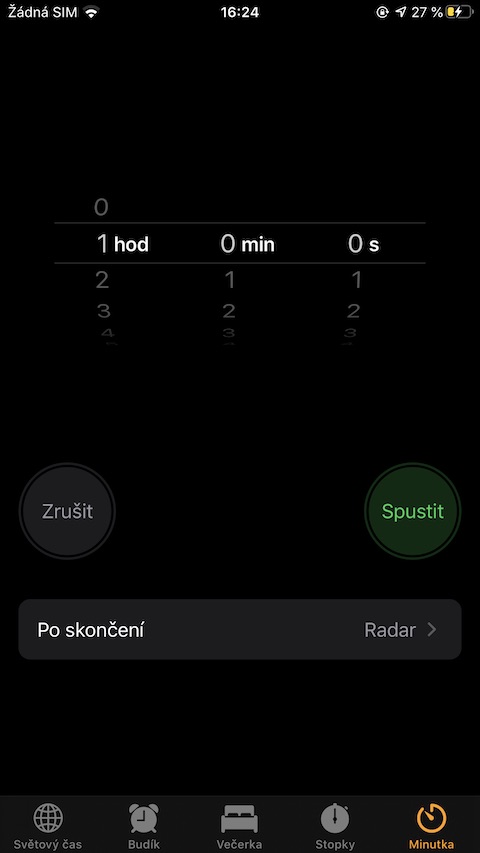လက်ရှိဖြစ်ပွားနေသော ကိုရိုနာဗိုင်းရပ်ကူးစက်ရောဂါနှင့် ဆက်စပ်၍ မှန်ကန်သောလက်သန့်ရှင်းရေးကို မကြာခဏအလေးထားပါသည်။ ဟုတ်ပါတယ်၊ ဒါက ကပ်ရောဂါကာလအတွင်းသာမက လက်တွေ့မှာပါ အချိန်တိုင်း အရေးကြီးတယ်။ အထူးသဖြင့် လက်ရှိအခြေအနေမှာ လူတွေဟာ လက်ကို မကြာခဏ သေချာစွာနဲ့ အချိန်အကြာကြီး ဆေးကြောသင့်ပါတယ်။ တစ်ခါတရံမှာ လက်ဆေးတဲ့ နောက်ဆုံးအကြိမ်ကို ခြေရာခံဖို့ ခက်ခဲနိုင်ပြီး လက်ကို အကြာကြီးဆေးဖို့ လူတိုင်းက မကြိုက်ကြပါဘူး။ သို့သော်လည်း ကျွန်ုပ်တို့၏ Apple စက်ပစ္စည်းများသည် သင့်လျော်သော တစ်ကိုယ်ရေသန့်ရှင်းရေးအတွက် ကူညီပေးနိုင်ပါသည်။
အကယ်၍ သင်သည် iPhone သို့မဟုတ် Apple Watch ကို ပိုင်ဆိုင်ပါက၊ သင်သည် Apple မှ မူရင်းအက်ပ်လီကေးရှင်းများ၏အကူအညီဖြင့် ပုံမှန်နှင့်မှန်ကန်သောလက်ဆေးသည့်စနစ်ကို ဖန်တီးနိုင်ပြီး ပြင်ပကိရိယာများ၏အကူအညီဖြင့်လည်း လုပ်ဆောင်နိုင်ပါသည်။ အလေ့အကျင့်တစ်ခုထူထောင်ရန် နှစ်လခန့်ကြာသည် (အချို့က ၂၁ ရက်) ရှိသည်ဟု ကျွမ်းကျင်သူများက ဆိုသည်။ သင့်လျော်သောလက်ဆေးခြင်းနည်းစနစ်ကို လေ့လာသင်ယူနေစဉ်တွင် (ကျွန်ုပ်တို့အားလုံး လက်ဆေးခြင်း) သည် သင့်မျက်နှာကို မထိဘဲ ပို၍ခက်ခဲနိုင်သည်။
လက်ဆေးခြင်း
မင်းရဲ့ စက္ကန့် 30 ကြာ လက်ဆေးတဲ့ ပုံမှန်ပုံစံကို အမွှေးအကြိုင်ဖြစ်စေချင်ရင်၊ မင်းနှစ်သက်တဲ့ သီချင်းတွေရဲ့ သီချင်းစာသားတွေကို အဲဒီအပေါ်မှာ အသုံးချနိုင်ပြီး သက်ဆိုင်ရာ ညွှန်ကြားချက်တွေကိုတောင် ပရင့်ထုတ်နိုင်ပါတယ် - ဒီအွန်လိုင်းတူးလ်က အဲဒါအတွက် အရမ်းကောင်းပါတယ်။ လက်ဆေးရန် ပုံမှန်သတိပေးချက်များကို သတ်မှတ်ရန်၊ သင့် iPhone ရှိ မူလသတိပေးချက်များသည် လုံလောက်သည်ထက် ပိုနေပါမည်။
- Reminders အက်ပ်ကိုဖွင့်ပြီး သတိပေးချက်အသစ်တစ်ခု ဖန်တီးပါ။
- သတိပေးချက်၏ညာဘက်တွင်၊ စက်ဝိုင်းရှိ "i" ကိုနှိပ်ပြီး ရွေးချယ်စရာများ "ပေးထားသည့်နေ့တွင်သတိပေး" နှင့် "ပေးထားသည့်အချိန်ကိုသတိပေးပါ" တို့ကို အသက်သွင်းပါ။
- "Repeat" ကိုရွေးပြီး တစ်နာရီကြာပြီးနောက် ပြန်လုပ်ရန် သတ်မှတ်ပါ။
- ညာဘက်အပေါ်ထောင့်ရှိ "ပြီးပြီ" ကိုနှိပ်ပါ။
- အခြားရွေးချယ်စရာမှာ Siri ကို အသက်သွင်းရန်နှင့် သတ်မှတ်ထားသောအချိန်မှ နာရီတိုင်း လက်ဆေးရန် သင့်အား သတိပေးရန် အမိန့်ပေးခြင်းဖြစ်သည်။
iPad၊ Mac သို့မဟုတ် Apple Watch တွင် မူလသတိပေးချက်များအတွက် အလားတူလုပ်ထုံးလုပ်နည်းကို သင်သုံးနိုင်သည်။ သင်၏ Apple Watch ဖြင့်၊ ဆိုလိုသည်မှာ သတိပေးချက်မပါဘဲ နာရီတိုင်းအတွက် သာမန်သတိပေးချက်တစ်ခုကိုလည်း ဖွင့်နိုင်သည်။
- သင်၏ Apple Watch တွင် Settings ကိုဖွင့်ပါ။
- Accessibility ကိုနှိပ်ပါ။
- Chime ကိုနှိပ်ပါ။
- အချိန်ဇယားအပိုင်းတွင်၊ "ပြီးနောက်နာရီများ" option ကိုရွေးချယ်ပါ။
- အသံများကဏ္ဍတွင်၊ အကြောင်းကြားချက်အသံကို ရွေးချယ်ပါ။ အသံတိတ်မုဒ်သို့ သတ်မှတ်ထားပါက၊ သင်၏ Apple Watch သည် နာရီတိုင်းတွင်သာ တုန်ခါနေမည်ဖြစ်သည်။
အခြားရွေးချယ်စရာမှာ မူလ Minutka အပလီကေးရှင်းဖြစ်ပြီး သင်သည် တစ်နာရီကန့်သတ်ချက် သက်တမ်းကုန်ဆုံးပြီးနောက်၊ သင်သည် "ပြန်လုပ်ပါ" ကိုနှိပ်ပါ။
Third-party applications များ
သင့် Apple စက်ပစ္စည်းများရှိ မူလအက်ပ်များသည် အကြောင်းတစ်ခုခုကြောင့် သင့်နှင့်မကိုက်ညီပါက၊ သင်သည် ပြင်ပအပလီကေးရှင်းများထဲမှ တစ်ခုကို ရွေးချယ်နိုင်သည်။ ၎င်းတို့တွင် ဥပမာ၊ Due။ အပလီကေးရှင်းသည် အခကြေးငွေ (၁၇၉ သရဖူ) ပေးဆောင်သော်လည်း၊ ရွှေ့ဆိုင်းခြင်း၊ အခြားအချိန်သို့ ရွှေ့ခြင်းနှင့် နောက်ထပ် စိတ်ကြိုက်ပြင်ဆင်ခြင်းများ ပြုလုပ်နိုင်သည့် အမျိုးမျိုးသော သတိပေးချက်များကို သတ်မှတ်ခြင်းအတွက် အမှန်တကယ် ကျယ်ပြန့်သော ရွေးချယ်စရာများကို ပေးဆောင်ပါသည်။ Productive app (ကျွန်ုပ်၏ကိုယ်ရေးကိုယ်တာအနှစ်သက်ဆုံး၊ အသုံးဝင်သောအလေ့အထအားလုံးကိုအားဖြည့်ရန် ၎င်းကိုအသုံးပြုသည်) သည် သင့်အား အလားတူဝန်ဆောင်မှုတစ်ခုပေးနိုင်ပါသည်။
Jablíčkář တွင် ဤအကြောင်းအရာနှင့်ပတ်သက်သည့် အခြားစိတ်ဝင်စားဖွယ်ဆောင်းပါးများကို သင်တွေ့လိမ့်မည်-